Как настроить каналы на телевизоре LG, настройка кабельных и цифровых каналов — журнал LG MAGAZINE Россия
Цифровые и кабельные каналы. Что нужно знать?
Цифровой сигнал позволяет смотреть каналы с помощью обычной антенны, но требует наличия тюнера. Кабельный сигнал подключается к телевизору по кабелю от провайдера.
- Настройка кабельного и цифрового канала схожи. Чтобы настроить каналы, вам потребуется сигнальный кабель и пульт.
- Нажмите на пульте клавишу «Settings», чтобы зайти в меню настроек. Перейдите в раздел «Каналы», нажмите «ОК», затем «Автопоиск» и снова «ОК».
- В меню «Автопоиска» при выборе источника входного сигнала отметьте галочкой пункты «Антенна» и «Кабельное ТВ».
- Выберите вашего оператора из списка или нажмите «Другие операторы». В открывшемся окне введите данные, которые можно узнать на сайте вашего поставщика услуг. Нажмите «Далее». Если возникли трудности с заполнением, обратитесь за консультацией в техническую поддержку поставщика услуг.

- Теперь нужно выбрать параметры поиска. Отметьте те типы каналов, которые хотите смотреть. В большинстве случаев нужно отметить «Только цифровые». Нажмите «Выполнить». Точные требования можно узнать на сайте вашего оператора.
- Поиск занимает несколько минут. Когда он закончится, нажмите «Готово». Настройка ТВ окончена. Приятного просмотра!
Спутниковые каналы. Что нужно знать?
Спутниковый сигнал подается через спутниковую антенну. Вам нужно знать вводные данные об операторе и спутниковой тарелке, чтобы настроить каналы на телевизоре.
Чтобы настроить спутниковое телевидение, следуйте 1 и 2 пункту выше. Далее в меню «Автопоиска» при выборе источника входного сигнала отметьте галочкой только пункт «Спутник». В открывшемся окне введите данные, которые вам при подключении предоставил оператор.
Программы для WebOS позволяют расширить функционал телевидения. Вы можете также смотреть ролики на YouTube и пользоваться IPTV.
Настройка и сортировка каналов на телевизорах LG
1. Для начала настройки нажмите кнопку SETTINGS на пульте дистанционного управления.
Для начала настройки нажмите кнопку SETTINGS на пульте дистанционного управления.
2. В появившемся на телевизоре окне выберите вкладку КАНАЛЫ, нажмите кнопку ОК. Повторным нажатием кнопки ОК выбираем пункт Автопоиск.
3. На экране появится меню Автопоиск, в котором выбираем пункт КАБЕЛЬНОЕ ТВ, нажимаем кнопку ОК.
4. Пункт выбора оператора. Выбираем ДРУГИЕ ОПЕРАТОРЫ, нажимаем ОК.
5. Преднастройка кабельного ТВ, оставаясь на пункте ТИП, нажимаем на пульте кнопку СТРЕЛОЧКА ВНИЗ.
Задаем начальную частоту 258000 (кГц)
Конечную 800000 (кГц)
Нажимаем ДАЛЕЕ
7. Процесс автоматичиского поиска каналов и его завершение..jpg) По окончании нажимаем кнопку ДАЛЕЕ
По окончании нажимаем кнопку ДАЛЕЕ
8. Для завершения настройки каналов нажимаем кнопку ГОТОВО
Сортировка каналов
1. Для начала сортировки каналов необходимо на пульте нажать кнопку LIST.
2. Находясь в появившемся списке, нажимаем КРАСНУЮ кнопку на пульте с одной белой точкой.
3. Выбор перемещаемого канала осуществляется с помощью стрелок на пульте. Для переключения списка каналов с цифровых на аналоговые нажимаем стрелочку вверх на пульте до выделения ЦИФР.КАБ.ТВ переключаем на КАБЕЛЬНОЕ ТВ. После выбора нужного канала нажимаем ОК. Далее нажимаем ЖЕЛТУЮ кнопку с тремя белыми точками.
4. Выбора новой позиции канала. Выбор новой позиции канала осуществляется с помощью стрелок крестовины на пульте,
если это цифровой канал то новый номер канала можно задать с помощью цифр на пульте.
Канал сохранит новое положение после нажатия на кнопку ОК.
Сортировка цифровых каналов выполняется аналогичным способом
Список аналоговых каналов для вашего города вы можете посмотреть здесь. На него вы можете ориентироваться при сортировке.
Не забудьте выбрать свой город в верхнем меню сайта.
Настройка цифровых каналов на телевизорах LG
Настройка цифровых каналов на телевизорах LG
(на примере модели LG 32LM 450)
В зависимости от модели, интерфейс и структура меню могут отличаться, но общий смысл и порядок действий остается актуален.
1. Войдите в меню настроек. Если у вас телевизор с функцией Smart TV нажмите кнопку [Home] на пульте и выберите пункт «Настройки», если у вас телевизор без этой функции, то просто нажмите кнопку [Menu] на пульте
Внимание! Некоторые модели на одной из стадий настройки могут запросить PIN-код. Если вы не устанавливали собственный, попробуйте ввести один из стандартных: 0000, 1111, 1234
Если вы не устанавливали собственный, попробуйте ввести один из стандартных: 0000, 1111, 1234
2. В разделе «Опции» укажите страну. В телевизорах выпущенных до 2010 включительно необходимо выбрать одну из стран Западной Европы, например Германию или Швейцарию. В телевизорах 2011 года и более современных можно выбрать Россию
Внимание! Если вы выбрали одну из стран Западной Европы, поменяйте в пункте «Язык(Language)»основной язык аудио на «Русский»
3. После смены страны телевизор сразу предложит выполнить автонастройку каналов. Если этого не произошло зайдите в раздел «Настройка» и выберите пункт «Автопоиск»
4. В источниках сигнала выберите «Кабель». Если этого пункта нет во вариантах, или телевизор вообще не предлагает вам выбрать источник сигнала, значит либо вы неверно указали страну, либо ваш телевизор не имеет тюнера стандарта DVB-C и не может настроить цифровое ТВ
5. Выберите тип поиска «Быстрый» и введите следующие параметры поиска:
Частота (начальная частота) 306000
Конечная частота 354000
Символьная скорость 7000
Модуляция 128 QAM
ID сети Авто
В зависимости от модели телевизора и выбранной страны, некоторые параметры вводить не нужно.
6. Телевизор может спросить у вас несколько дополнительных параметров. Тогда расставьте галочки следующим образом:
Пропуск зашифрованных программ – нет
Только цифровая настройка – да
Автонумерация – да
7. Если все сделано правильно, то телевизор должен найти около 58 телеканалов
8. После поиска каналов необходимо настроить внутренние часы телевизора, для этого вернитесь в меню настроек и в разделе «Время» выберите пункт «Часы»
9. Установите режим «Авто» (точное время телевизор будет получать из кабельной сети). При выборе часового пояса укажите «Смещение» и «GMT»
Внимание! Если после смены режима на «Авто», выбор часового часового пояса будет недоступен, просто подождите несколько секунд либо выйдите из этого меню и снова зайдите
10. На некоторых моделях телевизоров некорректно работает Автообновление каналов. Если после включения телевизоров у вас сбрасываются каналы, но его необходимо выключить.
Для этого в разделе «Настройка» выберите пункт «Настройка цифрового кабеля» и в строке«Автообновление каналов» поставте «Выкл.»
Как настроить кабельное телевидение на телевизоре LG автоматически
Настройка телевизора LG для кабельного оператора: видео
Как только вы распакуете новый телевизор lg, только что привезенный из магазина, потребуется его первоначальная настройка. Данный обзор посвящен довольно популярному вопросу пользователей нашего блога, как настроить кабельное телевидение на телевизоре lg?
В зависимости от конкретной модели техники, интерфейс настроек будет отличаться, хоть и незначительно. Точно также отличаются и пульты дистанционного управления. Для того чтобы попасть в желаемый раздел настроек вам потребуется нажать одну из следующих клавиш: «menu», «setting», «smart». На старых телевизорах, это будет кнопка «меню», лишь в некоторых случаях встречаются пульты с клавишей «настройки/setting», а кнопка «смарт» на наиболее современных телевизорах LG смарт ТВ. Владельцам «умного» телевизора кроме того придется еще пройти все первоначальные настройки, предусмотренные производителем программного обеспечения, как сделать это мы уже писали в одном из обзоров, как настроить смарт ТВ на телевизоре lg.
На старых телевизорах, это будет кнопка «меню», лишь в некоторых случаях встречаются пульты с клавишей «настройки/setting», а кнопка «смарт» на наиболее современных телевизорах LG смарт ТВ. Владельцам «умного» телевизора кроме того придется еще пройти все первоначальные настройки, предусмотренные производителем программного обеспечения, как сделать это мы уже писали в одном из обзоров, как настроить смарт ТВ на телевизоре lg.
Теперь, когда вы сумели выйти в меню, можно приступать непосредственно к настройке кабельных каналов. Рассмотрим этот процесс также на примере обычного телевизора и смарт ТВ. В меню обычного ТВ переходим на вкладку «каналы» и выбираем здесь «кабельное телевидение», после этого «автонастройка» и снимаем галочку с «быстрый поиск», заменив режим на «расширенный». Вот в принципе и все, в течении трех, пяти минут телеканалы будут настроены и вы сможете отсортировать их на свое усмотрение.
Как настроить кабельное телевидение на телевизоре LG смарт ТВ
В случае с «умной» техникой, потребуется первым делом подключение к интернету, сделать это можно любым из доступных вам способов.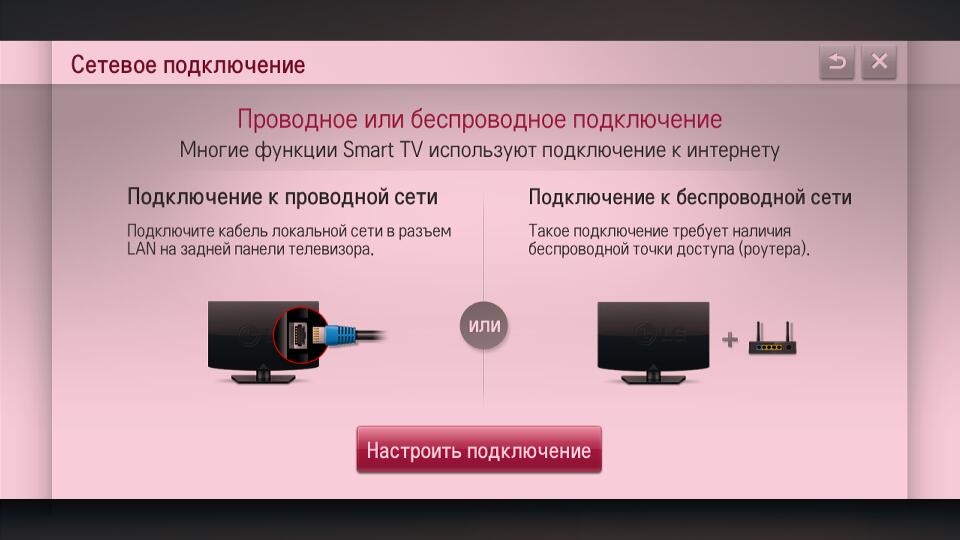 После того как соединение будет установлено необходимо перейти в меню и выбрать страну, теперь необходимо установить часовой пояс вашего региона, отнеситесь к этому пункту внимательно, указывайте только достоверные данные.
После того как соединение будет установлено необходимо перейти в меню и выбрать страну, теперь необходимо установить часовой пояс вашего региона, отнеситесь к этому пункту внимательно, указывайте только достоверные данные.
Теперь, подсоедините антенну к телевизору и выберите вкладку «кабельное». Перед вами откроется интерфейс настроек цифровых каналов, где необходимо будет указать частоту, в каком диапазоне телевизор будет осуществлять поиск. Введите значение начальной частоты 746000, конечную оставьте по умолчанию. Далее вам будет предложено начать автоматический поиск, а также вы сможете поставить галочку на пункте «только цифровые», после чего необходимо подтвердить операцию. После того как программа поиска найдет сто каналов, процедуру необходимо приостановить, так как все последующие программы будут дублями.
Источник: http://lgexperts.ru/
Не помогла статья?
Вы можете задать вопрос мастерам из нашего сервисного центра, позвонив по телефону или написав свой вопрос на форму обратной связи.
Ваше сообщение отправлено.
Спасибо за обращение.
Как на телевизоре LG настроить цифровые каналы (DVB-T2)?
Эта статья будет полностью посвящена настройке цифровых каналов на телевизорах LG со Smart TV и без него. Если у вас есть телевизор LG и вы решили отказаться от аналогового телевидения и смотреть цифровые эфирные каналы, то скорее всего у вас возникло несколько популярных вопросов: есть ли в моем телевизоре LG встроенный DVB-T2 тюнер, что нужно докупить для приема Т2, как выполнить настройку цифровых каналов и т. д. На эти, и другие вопросы я постараюсь ответить в данной статье.
Для начала нужно выяснить, есть ли в вашем телевизоре LG встроенный цифровой тюнер (DVB-T2). Сделать это не сложно. Узнаем модель телевизора и смотрим характеристики на официальном сайте, или в интернет-магазинах. Вроде как все телевизоре LG с 2012 года выпускаются со встроенным цифровым тюнером. Есть много способов узнать модель телевизора. Самый надежный – посмотреть на наклейке сзади самого телевизора.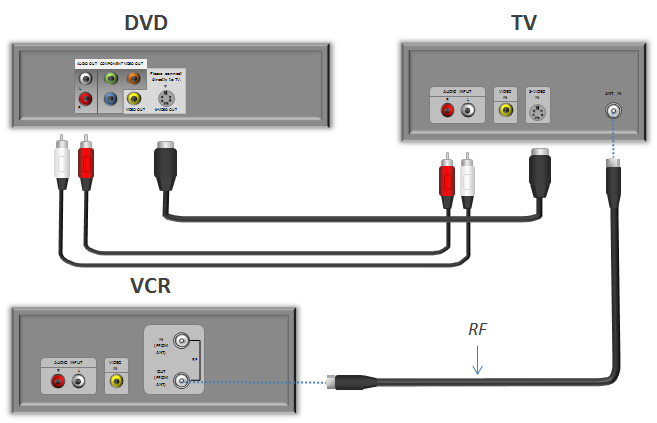 У меня, например, модель 32LB552U.
У меня, например, модель 32LB552U.
Дальше набираем модель в том же Google, переходим на официальный сайт и на вкладке «Системы вещания» смотрим наличие DVB-T2. Если возле этого пункта стоит точка – значит в телевизоре есть встроенный цифровой эфирный приемник. Или просто смотрим, чтобы в характеристиках был указан стандарт DVB-T2.
Ну а дальше возможны два варианта:
- Если у вас телевизор LG без встроенного DVB-T2 – нужно купить для него отдельную приставку для приема цифровых каналов. Оставляю ссылку на статью, где вы найдете много полезной информации по этой теме: что нужно для приема цифрового эфирного телевидения. В том числе об антенне.
- Если в вашем телевизоре есть встроенный цифровой тюнер, то достаточно подключить к нему антенну и настроить цифровые каналы через меню телевизора.
Думаю, эта статья будет одинаково актуальная для Украины и России. Единственный, непонятный для меня момент с CAM модулями, которые вставляются в CI слот телевизора.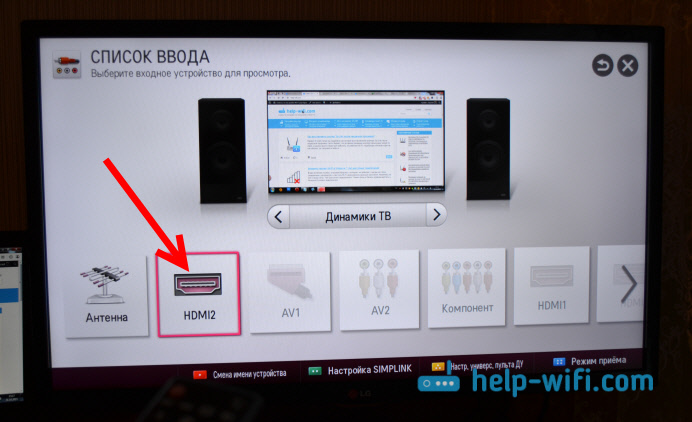 Сейчас все поясню. Я когда начал писать эту статью, то конечно же все решил проверить. Попался мне телевизор LG 32LB552U, на котором уже были настроены цифровые каналы. Но в CI слот телевизора вставлен CAM модуль Т2. Задача которого раскодировать сигнал. Но как оказалось, даже без CAM модуля этот телевизор находит и показывает цифровые каналы. Возможно, раньше для просмотра Т2 нужно было покупать CAM модуль (модуль условного доступа), а сейчас он не нужен.
Сейчас все поясню. Я когда начал писать эту статью, то конечно же все решил проверить. Попался мне телевизор LG 32LB552U, на котором уже были настроены цифровые каналы. Но в CI слот телевизора вставлен CAM модуль Т2. Задача которого раскодировать сигнал. Но как оказалось, даже без CAM модуля этот телевизор находит и показывает цифровые каналы. Возможно, раньше для просмотра Т2 нужно было покупать CAM модуль (модуль условного доступа), а сейчас он не нужен.
Но я думаю, что он вам не понадобится, все должно работать без этого модуля.
Что касается антенны, то здесь нет каких-то особых требований. Не важно, телевизор от LG, или отдельная приставка – нужна обычная антенна, которая подходит для приема цифрового эфирного телевидения. Подойдет та антенна, которая использовалась для приема аналоговых каналов.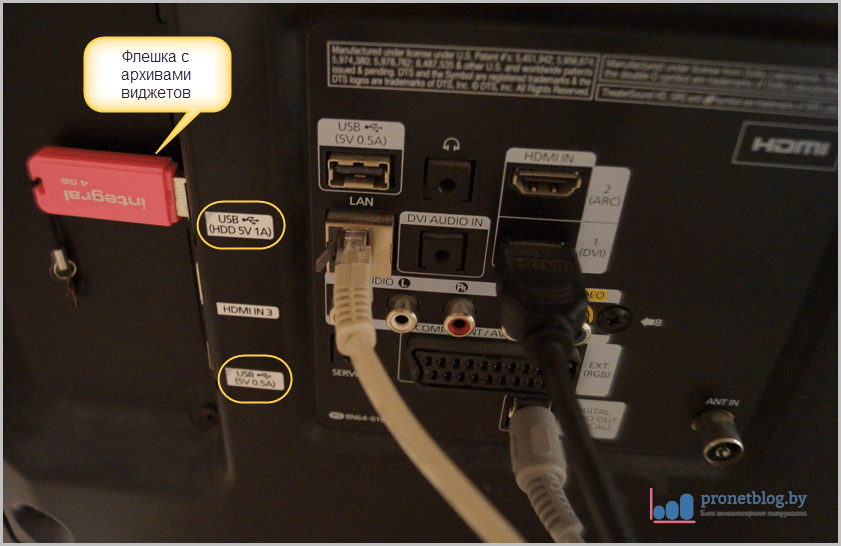 Более подробно об антеннах я рассказывал в статье по ссылке, которую давал выше.
Более подробно об антеннах я рассказывал в статье по ссылке, которую давал выше.
Антенна должна быть подключена к телевизору.
Не забывайте, что Т2 либо ловит, либо нет. Если будет плохой прием (далеко от вышки, помехи, недостаточно мощная антенна), то телевизор может не найти цифровые каналы. Или найти один/несколько пакетов. Например, только 8, 16, или 24 канала из 32-x (для Украины). В моем случае (в областном центре) были найдены все доступные каналы.
Настройка цифровых каналов на телевизоре LG
Поиск цифровых каналов нужно запустить в настройках телевизора. Конечно, в зависимости от самого телевизора (без Smart TV, с новой Smart TV системой (webOS) и старой) настройки могут отличаться. Но на всех телевизорах меню простое и понятное.
На новых LG Smart TV
Обычно настройки можно открыть кнопкой SETTINGS на пульте дистанционного управления. Либо открыть меню Smart TV (кнопка с иконкой домика) и перейти в настройки.
Дальше открываем раздел «Каналы» и выбираем «Поиск каналов и настройки».
Ставим галочку возле «Эфирные ТВ (DVB T/T2 и аналог)». Нажимаем «Далее».
Если мы хотим выполнить поиск только цифровых каналов, то ставим галочку возле пункта «Только цифровые» и нажимаем «Далее».
Начнется автоматический поиск цифровых каналов. Ждем. На фото ниже видно, что телевизор словил 34 канала.
Если у вас были найдены не все каналы, то можете попробовать настроить антенну (поднять, повернуть в сторону вышки, проверить соединения) и запустить поиск еще раз, нажав кнопку «Повторить». Или нажать «Готово» и перейти к просмотру найденных каналов. Они будут сохранены.
Поиск цифровых эфирных каналов на телевизорах без Смарт ТВ
На моем телевизоре LG без Smart TV настройка Т2 происходит немного по-другому. Нажав на кнопку SETTINGS заходим в настройки.
Сразу переходим в раздел «Каналы».
Выбрав «Автопоиск» ставим галочку возле «Эфирное ТВ» и нажимаем «Далее».
Ставим галочку возле «Только цифровые (Антенна)» и запускаем поиск кнопкой «Выполнить».
Телевизор начнет поиск каналов. Когда поиск завершится, будет указано количество найденных цифровых каналов.
У меня телевизор LG нашел 32 канала. Нажав на кнопку «Закрыть» каналы будут сохранены. Если ваш телевизор не смог словить все каналы, то после настройки, или замены антенны можно заново запустить автоматический поиск.
Если что-то не получилось – не спешите расстраиваться. Напишите в комментариях о своей проблеме, постараюсь помочь.
Как настроить кабельное телевидение на телевизоре lg
Главная » Статьи » Как настроить кабельное телевидение на телевизоре lgКак настроить кабельное телевидение на телевизоре LG автоматически
Настройка телевизора LG для кабельного оператора: видео
Как только вы распакуете новый телевизор lg, только что привезенный из магазина, потребуется его первоначальная настройка. Данный обзор посвящен довольно популярному вопросу пользователей нашего блога, как настроить кабельное телевидение на телевизоре lg?
Интерфейс телевизора
В зависимости от конкретной модели техники, интерфейс настроек будет отличаться, хоть и незначительно.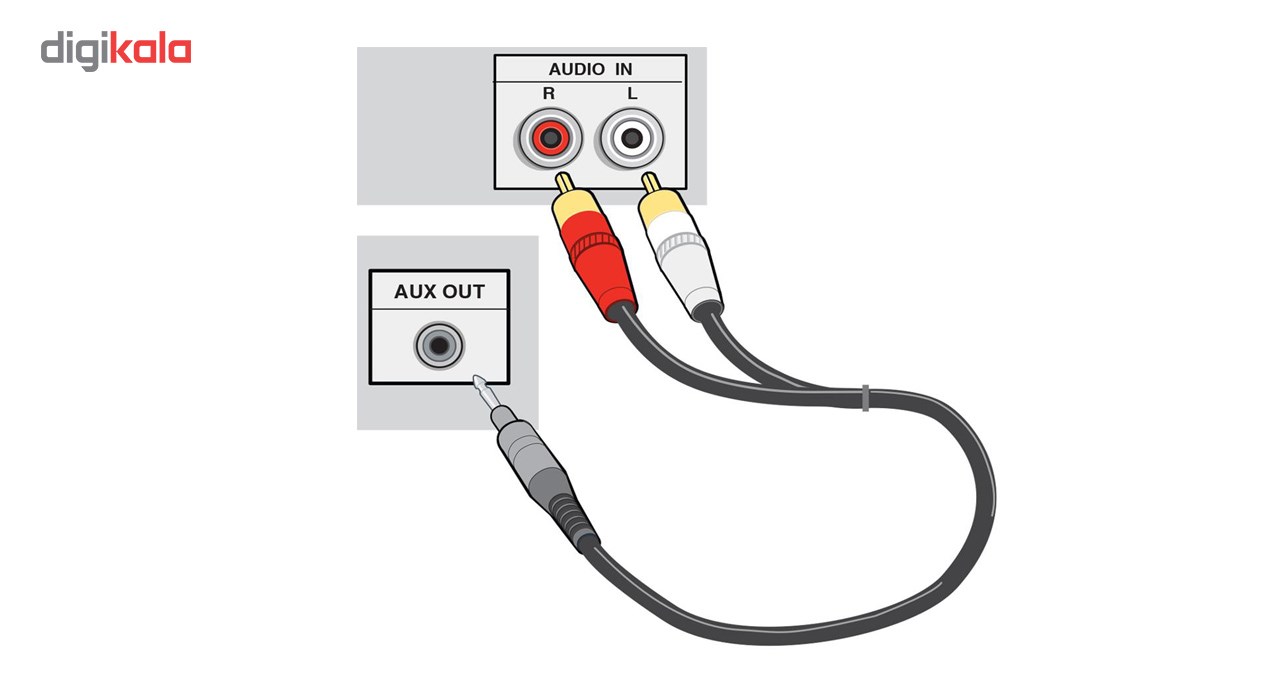 Точно также отличаются и пульты дистанционного управления. Для того чтобы попасть в желаемый раздел настроек вам потребуется нажать одну из следующих клавиш: «menu», «setting», «smart». На старых телевизорах, это будет кнопка «меню», лишь в некоторых случаях встречаются пульты с клавишей «настройки/setting», а кнопка «смарт» на наиболее современных телевизорах LG смарт ТВ. Владельцам «умного» телевизора кроме того придется еще пройти все первоначальные настройки, предусмотренные производителем программного обеспечения, как сделать это мы уже писали в одном из обзоров, как настроить смарт ТВ на телевизоре lg.
Точно также отличаются и пульты дистанционного управления. Для того чтобы попасть в желаемый раздел настроек вам потребуется нажать одну из следующих клавиш: «menu», «setting», «smart». На старых телевизорах, это будет кнопка «меню», лишь в некоторых случаях встречаются пульты с клавишей «настройки/setting», а кнопка «смарт» на наиболее современных телевизорах LG смарт ТВ. Владельцам «умного» телевизора кроме того придется еще пройти все первоначальные настройки, предусмотренные производителем программного обеспечения, как сделать это мы уже писали в одном из обзоров, как настроить смарт ТВ на телевизоре lg.
Настройка кабельных каналов
Теперь, когда вы сумели выйти в меню, можно приступать непосредственно к настройке кабельных каналов. Рассмотрим этот процесс также на примере обычного телевизора и смарт ТВ. В меню обычного ТВ переходим на вкладку «каналы» и выбираем здесь «кабельное телевидение», после этого «автонастройка» и снимаем галочку с «быстрый поиск», заменив режим на «расширенный». Вот в принципе и все, в течении трех, пяти минут телеканалы будут настроены и вы сможете отсортировать их на свое усмотрение.
Вот в принципе и все, в течении трех, пяти минут телеканалы будут настроены и вы сможете отсортировать их на свое усмотрение.
Как настроить кабельное телевидение на телевизоре LG смарт ТВ
В случае с «умной» техникой, потребуется первым делом подключение к интернету, сделать это можно любым из доступных вам способов. После того как соединение будет установлено необходимо перейти в меню и выбрать страну, теперь необходимо установить часовой пояс вашего региона, отнеситесь к этому пункту внимательно, указывайте только достоверные данные.
Теперь, подсоедините антенну к телевизору и выберите вкладку «кабельное». Перед вами откроется интерфейс настроек цифровых каналов, где необходимо будет указать частоту, в каком диапазоне телевизор будет осуществлять поиск. Введите значение начальной частоты 746000, конечную оставьте по умолчанию. Далее вам будет предложено начать автоматический поиск, а также вы сможете поставить галочку на пункте «только цифровые», после чего необходимо подтвердить операцию. После того как программа поиска найдет сто каналов, процедуру необходимо приостановить, так как все последующие программы будут дублями.
Источник: http://lgexperts.ru/
Помогла ли вам статья?
Не помогла статья?
Вы можете задать вопрос мастерам из нашего сервисного центра, позвонив по телефону или написав свой вопрос на форму обратной связи.
Задать вопрос мастеруВаше сообщение отправлено.
Спасибо за обращение.
lgexperts.ru
Как Настроить Интернет Телевидение На Телевизоре Lg
Как настроить кабельное телевидение на телевизоре LG
Настройка телевизора LG для кабельного оператора: видео
Как только вы распакуете новый телевизор lg, только что привезенный из магазина, потребуется его первоначальная настройка. Данный обзор посвящен довольно популярному вопросу пользователей нашего блога, как настроить кабельное телевидение на телевизоре lg?
Интерфейс телевизора
В зависимости от конкретной модели техники, интерфейс настроек будет отличаться, хоть и незначительно. Точно также отличаются и пульты дистанционного управления. Для того чтобы попасть в желаемый раздел настроек вам потребуется нажать одну из следующих клавиш: «menu», «setting», «smart». На старых телевизорах, это будет кнопка «меню», лишь в некоторых случаях встречаются пульты с клавишей «настройки/setting», а кнопка «смарт» на наиболее современных телевизорах LG смарт ТВ. Владельцам «умного» телевизора кроме того придется еще пройти все первоначальные настройки, предусмотренные производителем программного обеспечения, как сделать это мы уже писали в одном из обзоров, как настроить смарт ТВ на телевизоре lg.
Настройка кабельных каналов
Теперь, когда вы сумели выйти в меню, можно приступать непосредственно к настройке кабельных каналов. Рассмотрим этот процесс также на примере обычного телевизора и смарт ТВ. В меню обычного ТВ переходим на вкладку «каналы» и выбираем здесь «кабельное телевидение», после этого «автонастройка» и снимаем галочку с «быстрый поиск», заменив режим на «расширенный». Вот в принципе и все, в течении трех, пяти минут телеканалы будут настроены и вы сможете отсортировать их на свое усмотрение.
LG Смарт тв: как настроить бесплатные каналы IPTV (Web OS)
Присоединяйтесь! ! : : Итак, Вы приобрели .
Подключение телевизора к Интернету с помощью сетевого LAN кабеля и Wi Fi
Как подключить телевизор (LG, Philips, Sony, Samsung и др.) к Интернету с помощью сетевого LAN кабеля .
Как настроить кабельное телевидение на телевизоре LG смарт ТВ
В случае с «умной» техникой, потребуется первым делом подключение к интернету, сделать это можно любым из доступных вам способов. После того как соединение будет установлено необходимо перейти в меню и выбрать страну, теперь необходимо установить часовой пояс вашего региона, отнеситесь к этому пункту внимательно, указывайте только достоверные данные.
Теперь, подсоедините антенну к телевизору и выберите вкладку «кабельное». Перед вами откроется интерфейс настроек цифровых каналов, где необходимо будет указать частоту, в каком диапазоне телевизор будет осуществлять поиск. Введите значение начальной частоты 746000, конечную оставьте по умолчанию. Далее вам будет предложено начать автоматический поиск, а также вы сможете поставить галочку на пункте «только цифровые», после чего необходимо подтвердить операцию. После того как программа поиска найдет сто каналов, процедуру необходимо приостановить, так как все последующие программы будут дублями.
Вы можете задать вопрос мастерам из нашего сервисного центра, позвонив по телефону или написав свой вопрос на форму обратной связи.
Ваше сообщение отправлено.
Спасибо за обращение.
Автор:
Возможно вас также заинтересует
Ремонт телевизоров LG за 1 день
Закажите ремонт в нашем сервисном центре, и получите исправное устройство в тот же день, с гарантией до 1 года
Узнать точное время и стоимость ремонта Спасибо, не надо
komp-review.ru
Как настроить каналы на телевизоре LG
Нашими мастерами производится настройка телевизора lg на аналоговые и цифровые каналы эфирного, кабельного и спутникового телевидения, настройка яркостных, цветовых и геометрических параметров экрана, проводное или беспроводное подключение телевизора к сети интернет, подключение внешних проигрывателей воспроизведения или устройств записи.
Мы знаем как настроить каналы на телевизоре LG. Звоните! тел. 8(926)-444-16-66 Вызов мастера в Москве
Подключение антенны к телевизору lg лджи, эфирной или кабельной, производится подсоединением антенного кабеля 75 Ом к гнезду в телевизоре «Antenna/Cable IN»
Подключение спутниковой антенны к телевизору lg, производится антенным кабелем 75 Ом с F-разъёмом непосредственно от антенны или через специальную спутниковую розетку с проходом по питанию, с гнездом телевизора «LNB Satellite IN».
Для получения наилучшего качества изображения, инструкция телевизора lg рекомендует подключать внешние устройства, такие как DVD или Blu-Ray проигрыватель, приставку цифрового тв, игровую консоль, персональный компьютер через высокоскоростной HDMI кабель в одно из гнёзд HDMI на телевизоре. Для подключения лджи можно выбрать любой входной порт HDMI, его номер не имеет значения.
Аудио подключение. Внешнее устройство с поддержкой SIMPLINK и ARC следует подключать через порт HDMI IN1 (ARC) . Аналоговое звуковое стерео подключение производится в гнёзда «PC-AUDIO IN» L, R.
Компонентное подключение видео производится в гнёзда, обозначенные «COMPONENT IN» Y, Pb, Pr.
Подключение мобильных телефонов производится через пассивный кабель MHL, подсоединяемый к порту HDMI IN3 (MHL) или HDMI IN4 (MHL)
Передача звука через оптический кабель позволяет вместо встроенного динамика использовать высококачественную внешнюю аудиосистему. Порт подключения специального оптоволоконного кабеля «OPTICAL DIGITAL AUDIO OUT».
USB порты телевизора позволяют подключать к нему USB устройства хранения данных: флэш-память, внешний жёсткий диск или устройство чтения карт памяти.
Подключение CAM модуля условного доступа через слот телевизора «PCMCIA CARD SLOT» , согласно инструкции телевизора lg позволяет производить просмотр закодированных платных программ цифрового телевидения.
Подключение наушников производится через разъём «Ext. Speaker» телевизора LG. Наушники должны обладать следующими параметрами: диаметр штекера 0,35 см ; сопротивление 16 Ом.
Использование разъёма SCART телевизора лджи через специальный кабель позволяет производить передачу аналоговых аудио и видеосигналов на телевизор.
Пульт для телевизора lg лджи условно содержит четыре зоны, в которых расположены кнопки дистанционного управления.
Кнопка I — включение телевизора lg
Кнопка TV/RAD — переключение на режим Радио
Кнопка INPUT — Изменение источника входного сигнала
Кнопка SETTINGS — доступ к главному меню.
Кнопка Q.MENU — доступ к быстрому меню
Кнопка INFO — Информация о текущей программе и входе.
Кнопка SUBTITLE — Включение отображения субтитров.
Кнопка GUIDE — телегид, показ программы передач
Кнопка Q.VIEW — возврат к предыдущему каналу.
Кнопка FAV — доступ к списку избранных каналов.
Кнопка 3D — включение режима 3D телевизора lg
Кнопка MUTE — отключение звука
Кнопка +\- — регулировка громкости
Кнопка PAGE — переключение каналов
Кнопка RECENT — отображение предыдущих действий.
Кнопка SMART — Доступ к начальному меню Smart Home.
Кнопка Live Menu — списки: Рекомендуемое, Программа, Поиск, Записанные.
Кнопка Text — используется для работы с телетекстом
Кнопка Up\Down\Left\Right — кнопки навигации
Кнопка Ok — выбор меню или параметров и подтверждение ввода
Кнопка BACK — возврат на предыдущий уровень
Кнопка EXIT — закрытие окна просмотра и возврат к просмотру ТВ lg
Кнопка AD — включение функции звуковых описаний
Кнопка REC — начало записи и отображение меню записи
Кнопки управления — просмотром видео, фото и прослушиванием аудио
Цветные кнопки — доступ к специальным функциям
расположение и обозначение кнопок дистанционного управления, а также инструкцию и Руководство пользователя
Настройка телевизора LG производится нажатием кнопки МЕНЮ на пульт для телевизора lg . На экране появятся пиктограммы разделов, название которых говорит само за себя.
В разделе «Настройка» можно произвести поиск, настройку и сортировку телевизионных каналов. Опция «Антенна» выставляется, если вы используете комнатную или наружную антенну эфирного телевидения. Опция «Кабель» выставляется, когда телевизор подключен к кабельной сети. Если вы не предполагаете просматривать платные цифровые каналы, есть смысл выбрать перед настройкой телевизора из вариантов «Только аналоговые каналы», «Только цифровые каналы», «Цифровые и аналоговые каналы» первый.
В разделе ‘Картинка’ производится настройка телевизора лджи на параметры изображения — яркости, контрастности, насыщенности и цветового тона. Следует иметь в ввиду, что регулировка яркости в жидкокристаллических телевизорах производится в небольшом диапазоне по сравнению с телевизорами кинескопными.
Как настроить телевизор lg на прием каналов цифрового телевидения
Как настроить телевизор lg на прием каналов цифрового телевидения—
Нажмите кнопку SMART для доступа к начальному меню. В разделе Настройка выберите режим каналов цифрового телевидения. Для того, чтобы настроить телевизор LG на приём каналов эфирного цифрового телевидения, необходимо установить параметр DVB-T2, для приёма спутникового цифрового телевидения на лджи необходим параметр DVB-S, для просмотра на телевизоре кабельных цифровых каналов, следует установить значение DVB-C.
pcmcia card slot в телевизоре lg что это такое — это специальный разъём — слот на боковой панели телевизора lg, в который может быть установлена специальная карточка, так называемая карта условного доступа. Такая карточка необходима для просмотра на лджи платных каналов цифрового телевидения поступающих через спутниковую антенну, или по антенному кабелю. Карточка условного доступа на телевизоре LG имеет индивидуальный номер и привязана к номеру счёта абонента цифрового телевидения. Таким образом, разъём pcmcia card slot имеется в каждом современном телевизоре, и необходим для просмотра платных цифровых программ.
телевизор LG 37LE 5300 — TB ЖК LED г Видное 12-этажный дом. От общей антенны работает хорошо, без нареканий-но хочется лучшего качества картинки.От видика-диски-качество супер.Далее проблемы—подключаем через интернет IPTV TV-качество хорошее, уровень сигнала хороший(проверено)-соединение по кабелю, но начинает дергаться экран-картинка рассыпается и внутри прострелы-щелчок,как искра, картинка рассыпается постоянно. Мастера-провайдера интернета уже месяц не могут найти причину- измеряют сигнал у них и у меня хороший. Поменяли роутер WI-FI и приставку декодер.У меня кончилось терпение—Установил спутниковое МТС телевидение, спутник как положено,через рессивер-всё равно дёргается и рассыпается картинка хотя немного получше(пореже), со спутника редко-может и пол часа не быть. Может,что в настройках телевизора?
Если картинка рассыпается на квадратики при просмотре цифрового телевидения, это признак слабого уровня сигнала, недостаточного для устойчивой работы. Соединение роутера и телевизора не по wi-fi, а через специальный ethernet кабель — позволяет пропускать сигнал без потерь. Если спутниковое телевидение подключаете через ресивер, то получается, что вы используете его в данном случае только как монитор, обработка цифрового сигнала происходит не в телевизоре. И тогда редкое рассыпание картинки от спутника связано с плохой ориентировкой тарелки, или с временными помехами на тракте спутник-приёмная спутниковая антенна. А плохой приём кабельного тв от провайдера связан либо с плохим кабельным сигналом, либо с дефектом телевизора. Можно подключить к LG ресивер провайдера, если картинка станет работать устойчиво — проблема в телевизоре.
ymp3.ru
Как настроить каналы на телевизоре LG и как настроить каналы на телевизоре LG Smart TV
Автоматическая настройка каналов на телевизоре LG
Ручная настройка каналов на телевизоре LG
Если вы столкнулись с вопросом, как настроить каналы на телевизоре LG, тогда предлагаем вам использовать нашу пошаговую инструкцию с фото и видео. Трансляция каналов осуществляется через спутниковую антенну, интернет или через подключение по кабелю. С помощью пульта дистанционного управления, далее пульт ДУ, вы сможете выполнить все необходимые настройки.
Настройка при первом включении телевизора LG
Если вы только приобрели телевизор LG, то важно при первом включении выставить такие параметры, как страна и язык, на котором будет отображаться весь контент системы. Также, если ваш аппарат поддерживает современную технологию Smart TV, тогда нужно ещё завести учётную запись для возможности дальнейших манипуляций.
Автоматическая настройка каналов на телевизоре LG
Для того, чтобы настроить телевизор lg, можно осуществить автоматический поиск каналов. Для этого зайдите в меню вашего ТВ через пульт ДУ, нажав соответствующую кнопку и перейдите в пункт настроек.
Нажмите на нужную нам вкладку автопоиска и выберите пункт, соответствующий вашему подключению ТВ, т.е. Это может быть кабель или спутник. Далее, выбираем вместо установленного по умолчанию быстрого поиска – полный и нажимаем ОК и Выполнить.
Теперь телевизор LG осуществляет автоматический поиск на прием каналов и вам нужно подождать около 5 минут и затем выйти из режима настроек меню.
Настройка каналов с ручным выбором параметров
Для экономии вашего времени, вы можете обратиться в мастерскую по ремонту телевизоров LG, где грамотные специалисты оперативно решат вашу проблему. Для ручной настройки каналов самостоятельно, вам нужно зайти в меню телевизора LG через пульт ДУ в пункт настроек и выбрать режим ручной настройки.
Далее поставьте в параметрах цифровое кабельное ТВ и выставите частоту (кГц) 170000, скорость должна стоять 6900, а модуляция 1280 АМ и нажмите Пуск или Обновить.
После того, как телевизор найдёт каналы на этой частоте, в этой вкладке меню будет сообщение с информацией, сколько найдено. Далее, выставите частоту в 178000, не меняя скорость и модуляцию и также осуществите поиск. Затем ищете на частотах 186000, 194000 кГц и так далее, с шагом в 8, т.е. 202000, 210000 кГц, добавляя все новые и новые программы. Когда закончите, то просто выходите из режима меню и все, ручная настройка выполнена!
Как настроить каналы на телевизоре LG Смарт ТВ
Современное поколение телевизоров LG с функцией Smart TV дает огромные возможности для контента своему владельцу. Для того, чтобы настроить каналы на телевизоре LG через Смарт ТВ, нужно иметь учетную запись и подключение к интернету любым, доступным для вас способом. Установите специальное приложение SS IPTV. Благодаря этому приложению на экране вашего телевизора будут иконки различных каналов, выбирая которые и активируя опцией Оk, вы их устанавливаете, выполняя сортировку.
Вот собственно и все основные методы настройки каналов для телевизора LG.
Источник: http://lgexperts.ru/
Помогла ли вам статья?
Не помогла статья?
Вы можете задать вопрос мастерам из нашего сервисного центра, позвонив по телефону или написав свой вопрос на форму обратной связи.
Задать вопрос мастеруВаше сообщение отправлено.
Спасибо за обращение.
lgexperts.ru
Как настроить цифровые и спутниковые каналы на телевизорах LG
В последнее время цифровые каналы продолжают пользоваться всё большим спросом. Это связано с доступностью вещания в любое удобное время. Ещё одно преимущество, когда проходит настройка каналов – в том, что этот сигнал не зависит от внешних условий. Настройка этого вещания не доставит хлопот даже новым владельцам, которые ни разу не сталкивались с современными технологиями. Одна из них — Chansort. Удобный редактор по цифровым каналам.
Как настроить цифровые каналы?
Такой формат приёма поддерживается большинством современных моделей телевизоров. Потому и вопросы по настройке популярны среди пользователей. В том числе – если их интересуют стандарты вроде DVB T2.
О ручном способе
Как пользоваться ручной настройкой, понять легко:
- На сайте оператора услуг телевидения надо узнать точные настройки для данного параметра.
- Далее переходим к разделу «Меню» телевизора LG.
- Выбираем вкладку с каналами.
- Включаем «Кабельное телевидение». Но у некоторых новых моделей техники эта функция может отсутствовать. Как пользоваться ей – описывает инструкция.
- Далее совершаем переход по кнопке «Ручная Настройка». В соответствующие поля вводятся данные, предоставляемые оператором телевизоров LG.
- Процесс поиска запускается автоматически. Бесплатное цифровое ТВ становится доступно, когда удалось разобраться, как пользоваться системой.
Автоматический способ
Здесь пошаговая инструкция несколько отличается от предыдущего варианта:
- Первый этап – использование клавиши HOME на пульте. Она есть, к примеру, у LG Smart TV.
- Далее осуществляется переход ко вкладке с настройками. Там же проводится сортировка каналов.
- Пользователю нужно выбрать вариант «Опции». На этом этапе требуется выбрать страну проживания. Если год выпуска модели – 2011 и позже, то надо ставить Россию. Во всех остальных случаях рекомендуется остановиться на Германии.
- При выборе европейского государства на вкладке с языками выбирают Русский.
- Чтобы понять, как настроить цифровые каналы на телевизоре LG, надо перейти в раздел с общими функциями.
- Выбор функции Автопоиска.
- Появится окно с типом сигнала. Пользователю потребуется вариант «Кабель». При выборе страны допущена явная ошибка, если окно не появляется. Из-за этого предыдущие этапы настройки проходят ещё раз. Как редактировать нужные сведения, можно разобраться в любой момент.
- Далее задают «Быстрое сканирование». Данные нужно вносить следующим образом: LD – авто; модуляция – 256; частота K – 770000; частота H – 247000. У Smart TV LG могут быть несколько иные установки.
- На выбор пользователь может настроить другие параметры. Например, можно сделать так, чтобы найденные каналы автоматически снабжались какой-либо конкретной цифрой согласно системе нумерации. Если кодированные каналы пропускаются – то надо выбрать исключение платных вариантов. Другая дело – как настроить цифровое ТВ на компьютере.
- Останется нажать на поиск, подождать. Процесс занимает до 20 минут.
- После этого установка ЛДЖИ закончена. Такой же порядок подходит для приёмников DVB T2.
Особенности телевизоров Smart TV
Телевизоры Смарт ТВ отличаются приёмом сигналов высокого качества. Они позволяют выходить в интернет через кабель либо WiFi.
Здесь инструкция по настройке на LG и других телевизорах тоже будет своя:
- Нужно перейти к настройкам, связанным с приёмником. Аналоговые каналы на телевизоре такой возможности не дадут.
- Далее выбирается тип сетевого подключения. Появится всплывающая строка, предлагающая определиться между проводными и беспроводными сетями. Смарт ТВ LG работает также.
- Когда функция определена, нужно нажать на кнопку готовности.
- Без регистрации на специальном портале LG не обойтись. Авторизация подтверждается по электронной почте, пользователь задаёт логин с паролем. В случае с триколор ТВ на телевизоре это не понадобится.
- Останется зайти в Личный Кабинет. Найти его можно за минуту.
- Настройка каналов реализуется с помощью приложения SS IPTV. Далее используются стандартные алгоритмы, описание которых приведено выше. Бесплатные каналы настроить для ТВ не составит труда.
Сломался телевизор? Обратитеь в наш сервисный центр и наши кволифицированые мастера бысто и качествено произвидут диагностику и ремонт! (Работаем только в Санкт-Петербурге)
Мы предлагаем вам:
- Бесплатный выезд и диагностика;
- Бесплатная консультация по телефону;
- Доставка телевизора курьером в сервисный центр и обратно;
- Гарантия до 1 года;
- Используем оригинальные запчасти;
- Сертифицированные мастера;
- Предоставляем чек и гарантийный талон;
- Низкая цена
- Работаем без выходных
Оставьте заявку и получите скидку 15%!
Оставить заявку
Спутниковые каналы
Здесь поиск тоже может быть ручным, либо автоматическим. Настройка DVB предполагает примерно такую же схему.
Ручной вариант
- Выбираем настройки, связанные со спутником для программы на ТВ.
- Далее происходит установка конкретных параметров. Лучше обратиться к поставщику услуг, чтобы заранее получить нужную информацию.
- Запуск поиска по новым параметрам. Инструкция по поиску максимально простая.
Автоматический вид поиска
Здесь действий выполняется больше, чтобы настроить цифровое телевидение:
- Через HDMI тюнер подключается к экрану. Шнур соединяется с соответствующим разъёмом, если есть встроенный ресивер. Иначе настройка каналов на телевизоре LG не начнётся.
- Переходим в раздел «Меню».
- Далее открывается меню с каналами, выбирается вариант вещания через спутник.
- Остаётся немного подождать до завершения процесса. Используется обычная кнопка поиска. Кабельное ТВ сейчас настраивается тоже максимально просто.
Немного о специфике технологии
Цифровое вещание отличается передачей каналов в так называемом сжатом виде. Качество звука, картинки при этом сохраняется на высоком уровне.
Такое телевидение обладает несколькими преимуществами для зрителей, когда настройка спутника завершена:
- Дополнительные встроенные опции. Например – поддержка интернета.
- Самостоятельная настройка важных параметров.
- Большое количество каналов, когда настройка телевизора закончена.
- Доступность настройки и всех функций.
- Высокая степень мобильности.
- Превосходное качество сигнала. Каждый сможет разобраться в том, как настроить кабельное телевидение на телевизоре. Цифровой приём тоже хлопот не доставляет.
Специальным адаптером Т2 снабжаются многие современные модели. Благодаря этому при настройке нет необходимости пользоваться дополнительным оборудованием для получения цифровых каналов на телевизоре LG и другой техники.
Внимание! Для настройки цифровых каналов понадобится приобрести специальный передатчик или ресивер, если используются достаточно старые модели техники. Антенна или кабельное телевидение – обязательные компоненты для тех, кто интересуется, как настроить каналы на телевизоре LG.
Мнение пользователей
Те, кто уже успел оценить эту функцию, говорят, что цифровой и аналоговый приём – это большая разница. Изображение и звук повышают качество, в большинстве сообщений эта информация подтверждается. Широкий функционал, большой выбор по каналам – главные преимущества, отмеченные пользователями. Как настроить каналы на телевизоре LG – разберётся каждый.
Важно! Ещё полезны функции записи передачей, паузы при необходимости. Трансляции в качестве HD тоже нравятся многим зрителям, когда они поймут, как настроить телевизор LG.
Выводы
На настройку цифрового телевидения не должно уйти слишком много времени. Необходимые манипуляции без проблем проводятся пользователями за несколько минут. Настройка цифрового телевидения на персональных компьютерах тоже возможна. Достаточно будет обзавестись небольшой антенной, ТВ-тюнером. Дополнительные задержки и оборудование, снижающие качество, при передаче сигналов не участвуют. А предоставленного списка каналов хватает для удовлетворения потребности любого зрителя, вне зависимости от возраста. Доступ к Интернету и высокая чёткость – полезные функции для ежедневных просмотров, если завершена настройка цифровых каналов на телевизоре.
Как настроить телевизор LG
Уильям Пулман
Обновлено 28 сентября 2017 г.
Телевизоры LG поставляются с несколькими способами подключения, чтобы вы могли смотреть программы кабельного, спутникового или эфирного телевидения. При подключении телевизора к приставке кабельного или спутникового телевидения используйте разъем HDMI, компонентный или композитный кабель. Если у вас нет кабельной или спутниковой приставки, подключите кабельное или антенное соединение через коаксиальный кабель, который затем потребует от вас поиска доступных каналов на вашем телевизоре.
Приставка для кабельного или спутникового телевидения
Подсоедините один конец коаксиального кабеля к кабельному разъему на стене, а другой конец — к разъему «Cable In» на задней панели приставки кабельного или спутникового телевидения. Перейдите к шагу 2, если вы используете соединение HDMI, шагу 3, если вы используете соединение с компонентным кабелем, и шагу 4, если вы используете соединение с композитным кабелем.
Подключите один конец кабеля HDMI к порту «HDMI Out» на задней панели приставки кабельного или спутникового телевидения, а другой конец кабеля подключите к одному из портов «HDMI / DVI In» на задней панели LG. ТЕЛЕВИЗОР.Включите телевизор и нажимайте кнопку «Вход» на пульте дистанционного управления, пока на телевизоре не появится используемый вами порт HDMI. Например, если вы подключаете кабель к первому порту HDMI, нажимайте «Вход», пока на экране не появится «HDMI 1».
Подключите один конец разъемов компонентного кабеля к одинаковым по цвету разъемам «Video Out» на задней панели приставки кабельного или спутникового телевидения. Другой конец кабеля вставьте в разъемы «Component In» того же цвета на задней панели телевизора. После подключения подключите красно-белый аудиокабель к разъемам «Audio Out» на коробке и подключите их к разъемам «Audio» в разделе «Component In» на телевизоре.Включите телевизор и нажимайте «Вход» на пульте ДУ до тех пор, пока не будет выбран «Компонент 1» или «Компонент 2», в зависимости от того, какие компонентные гнезда вы использовали для подключения.
Подключите желтый видеокабель к желтому разъему «Video Out» на задней панели приставки кабельного или спутникового телевидения, а другой конец подключите к желтому разъему «AV In 1» на задней панели телевизора. Подключите красный и белый аудиокабели к разъемам «Audio Out» на коробке, а другой конец подключите к красному и белому разъемам «AV In 1».Включите телевизор и нажимайте кнопку «Вход», пока на экране не появится «AV 1».
Без кабельного или спутникового блока
Подключите один конец коаксиального кабеля к кабельному или антенному разъему на стене, а другой конец — к разъему «Antenna / Cable In» на задней панели телевизора.
Включите телевизор и нажмите кнопку «Меню», чтобы войти в главное меню.
Нажимайте кнопки со стрелками на пульте дистанционного управления, чтобы выделить «Канал», затем нажмите кнопку «Ввод», чтобы открыть меню «Канал».
Выберите «Автонастройка», а затем «Да» для поиска доступных каналов, что может занять несколько минут. Когда поиск завершен, вы готовы к использованию телевизора.
Как настроить телевизор LG
Никогда еще настройка вашего нового Smart TV не была такой сложной. С каждым днем смарт-телевизоры становятся умнее, а это значит, что нам еще предстоит выяснить. Как вы можете координировать свою телеприставку, игровую консоль и различные другие устройства — и почему им нужна вся эта личная информация только для запуска вашего телевизора? Не волнуйтесь, мы готовы помочь с пошаговыми инструкциями по настройке вашего телевизора LG.От подключения пульта дистанционного управления LG до подключения к Wi-Fi на телевизоре LG — мы проведем вас через весь процесс настройки и запуска смарт-телевизора LG.
LG теперь использует версию 5.0 своего собственного программного обеспечения Smart TV WebOS (по сравнению с моделями, которые используют программное обеспечение Google Android TV или Roku). Это делает его уникальным, и компания использует необычный пульт дистанционного управления, который может вести себя как летающая мышь, наводя курсор на экран.
Вот как начать настройку в первый раз:
1.Найдите кнопку «ОК».
(Изображение предоставлено Tom’s Guide)Рядом с центром пульта дистанционного управления находится четырехсторонняя навигационная панель с колесиком для большого пальца в центре. Это основной способ листать меню и управлять вещами на экране.
Первое, что нужно сделать, когда телевизор включен, — это нажать кнопку «ОК» на экране, нажав колесо управления (вы также услышите голосовое сообщение). Это автоматически соединит пульт дистанционного управления с телевизором.
2.Где в мире?
(Изображение предоставлено Tom’s Guide)Затем вам нужно указать телевизору, где вы находитесь, какой язык вы хотите использовать, и часовой пояс, в котором вы находитесь. Эти данные необходимы ему для создания автоматических программ передач позже.
Не выбирайте «Использовать этот телевизор в качестве режима магазина». Этот параметр перенасыщает цвета и увеличивает уровень яркости, искажая изображение (но делая его более привлекательным в магазинах). Здесь вас также спросят, хотите ли вы, чтобы подсказки звукового сопровождения роботов оставались включенными (большинство людей отключают их).
3. Подключение устройств
(Изображение предоставлено: Tom’s Guide)Далее вас попросят подключить устройства. Если вы подключите и включите такие устройства, как Roku box, Apple TV или игровую консоль, например PlayStation 4, телевизор автоматически распознает правильные входы позже в процессе настройки.
4. Подключение к Интернету
(Изображение предоставлено: Tom’s Guide)Это одна из наиболее важных настроек при подключении к Интернету. Телевизор LG будет использовать это соединение для обновления программного обеспечения, добавления приложений и подключения к потоковым сервисам, таким как Netflix и YouTube.К счастью, вам не нужно много знать, чтобы подключиться к Wi-Fi на телевизоре LG. Вам будет представлен список доступных сетей, которые он видит. Просто выберите предпочитаемую сеть Wi-Fi из списка и введите пароль, когда будет предложено это сделать.
Если вы защитили свою сеть, не передавая ее SSID, в конце списка доступных сетей есть опция скрытой сети. Выберите этот вариант, чтобы вручную ввести имя вашей сети Wi-Fi, а затем пароль. (Примечание: в большинстве наборов LG также есть порт Ethernet на тот случай, если вы хотите установить проводное соединение.)
5. Варианты конфиденциальности
Неизбежные соглашения об условиях и положениях появляются после того, как вы подключитесь к своей сети Wi-Fi. Вы можете просто согласиться со всеми из них или только с первыми двумя для основных услуг.
Некоторым владельцам некоторые соглашения могут показаться довольно агрессивными, например, сбор информации обо всех программах и каналах, которые вы и ваша семья смотрите, о том, как долго вы их смотрели и какие устройства использовали. LG использует эту информацию, среди прочего, чтобы давать рекомендации о том, что смотреть, но даже если вы не согласитесь, часть вашей информации о просмотре все равно будет собираться.Существуют аналогичные варианты использования информации распознавания голоса, которая передается компании Nuance, занимающейся преобразованием голоса, якобы для повышения точности программного обеспечения для распознавания голоса.
Обратите внимание, что некоторые функции не будут работать, если вы не согласитесь с конкретными положениями и условиями, но LG предоставит вам возможность изменить свой выбор и позже.
6. Источник ТВ
(Изображение предоставлено: Tom’s Guide)Программное обеспечение LG наконец просканирует все соединения устройства, чтобы увидеть, что вы к нему подключили.(Если вы не следовали инструкциям на шаге 3, не беспокойтесь. Теперь вы можете подключить PlayStation или кабельную приставку и все включить). Он должен распознавать наиболее распространенные источники и спрашивать вас о том, как вы смотрите телевизор. (антенна, кабель, спутник и т. д.).
На следующем экране введите свой почтовый индекс, который будет использоваться для создания местного электронного расписания программ и установки часового пояса.
7. Функции AI
(Изображение предоставлено Tom’s Guide)Вы увидите дополнительный экран для настройки функций AI (искусственного интеллекта).Есть AI Picture Pro и AI Sound Pro; первый распознает такие объекты, как лица и текст, чтобы автоматически повысить резкость некоторых элементов изображения; позже настраивает звук, чтобы придать ему больше присутствия или более яркий звук, который будет казаться исходящим из кажущегося центра экрана.
8. Поиск каналов
(Изображение предоставлено: Tom’s Guide)В зависимости от источника, который вы используете для ТВ, устройство затем просканирует все доступные каналы. Выбор «Пуск» запускает сканирование. (Примечание: если вы, кажется, потеряете некоторые каналы вещания позже, используя антенну, выполните повторное сканирование.FCC перемещает станции в разные части спектра вещания.)
9. Готово
(Изображение предоставлено: Tom’s Guide)Последний экран-заставка сообщает вам, что вы закончили. Если вы выберете «Готово», вы перейдете к источникам прямой трансляции, будь то антенна, кабель или предпочитаемое вами потоковое приложение.
Если вы выберете LG Channels, который представляет собой набор бесплатных потоковых интернет-каналов, вам будет предложено принять Пользовательское соглашение LG Channels (если вы еще этого не сделали).Просто прокрутите список вниз, чтобы увидеть его выделенным.
LG Smart TV: онлайн-руководство
Установка подключения к проводной сети
Проводное сетевое соединение устанавливается через кабель LAN, который соединяет Smart TV с портом LAN или проводным / беспроводным маршрутизатором.
Чтобы подключить Smart TV к сети с помощью кабеля LAN, выполните следующие действия:
Подключите кабель LAN к порту LAN на задней панели Smart TV.
Выберите «Умный дом» () > Настройки>.
Выберите Сетевое подключение.
Нажмите кнопку «Начать соединение».
Нажмите кнопку Готово, чтобы установить сетевое соединение.
Чтобы подключить Smart TV к проводной сети, необходимо подключить кабель LAN к порту LAN на задней панели Smart TV.
Чтобы установить проводное соединение через маршрутизатор, подключите кабель LAN к маршрутизатору и Smart TV.
Проводная сеть не отображается в списке сетей, если кабель LAN не подключен.
Настройка проводного подключения вручную
Вы можете установить IP-адрес, DNS и другие параметры вручную при подключении к сети.
Чтобы установить проводное соединение вручную, выполните следующие действия:
Подключите кабель LAN к порту LAN на задней панели Smart TV.
Выберите «Умный дом» () > Настройки>.
Выберите Сетевое подключение.
Нажмите кнопку «Начать соединение».
После установления соединения нажмите кнопку «Список других сетей».
Нажмите кнопку «Ручная настройка».
Нажмите кнопку «Проводной», чтобы открыть экран информации о сети.
Введите желаемую IP-информацию.
Автоматический ввод: IP-адрес, маска подсети, шлюз и DNS-сервер вводятся автоматически.
Ручной ввод: необходимо вручную ввести IP-адрес, маску подсети, шлюз и информацию DNS.
Нажмите кнопку ОК, чтобы установить сетевое соединение.
каналов LG — что вам нужно знать
LG использует WebOS в качестве операционной системы Smart TV, которая обеспечивает эффективное и простое управление функциями телевизора, сети и потоковой передачи в Интернете, включая доступ к обширному списку потоковых каналов и полный просмотр веб-страниц, аналогичный ПК.
Введите каналы LG
Чтобы сделать платформу WebOS еще более эффективной, LG в партнерстве с Xumo включила дополнительную функцию потокового приложения под названием LG Channels (ранее LG Channel Plus).
Хотя приложение Xumo является опцией для некоторых других брендов, LG включает его как часть ядра WebOS для некоторых моделей телевизоров LG LED / LCD или OLED Smart TV с разрешением FHD и UHD 2012-2018 гг., Работающих или обновленных до WebOS 4.0, а также некоторых моделей 2019 г. модели под управлением WebOS 4.5.
Что такое каналы LG?
LG Channels обеспечивает прямой доступ через значок приложения на экране примерно к 175 потоковым каналам без необходимости загружать и устанавливать каждый из них.Все каналы бесплатны для просмотра, но могут содержать рекламу.
Каналы предлагают новости, спорт и развлечения из различных источников.
Некоторые из представленных каналов включают в себя:
- ЦБСН (IP-125)
- Funny or Die (IP-201)
- PBS Digital Studios (IP-370)
- Sports Illustrated (IP-738)
- Голливудский репортер (IP-320)
- ТМЗ (ИП-323)
Ознакомьтесь с полным списком каналов LG.
Как активировать каналы LG
Если значок приложения LG Channels еще не отображает строку меню телевизора LG или значок неактивен, вот как его активировать.
Нажмите Home на пульте ТВ.
В зависимости от модели вашего телевизора LG пульт дистанционного управления может отличаться от показанного на рисунке, при этом кнопки расположены по-другому. Однако внешний вид кнопки «Домой» и других значков кнопок такой же.
На главном экране телевизора выберите «Настройки ».
Если на вашем пульте дистанционного управления есть кнопка «Настройки», вы можете нажать на нее вместо того, чтобы сначала нажимать кнопку «Домой».
После выбора значка настроек на пульте дистанционного управления или домашней странице, меню настроек отобразится на левой или правой стороне экрана телевизора. Прокрутите вниз меню настроек и выберите Все настройки .
Выберите каналов
Убедитесь, что для параметра LG Channels установлено значение ON.
Если вы получили уведомление о наличии новой версии или обновления, выберите это обновление. Обновление может периодически предоставлять новые каналы.
После включения каналов LG вы можете увидеть отказ от ответственности за просмотр. Выберите OK , чтобы продолжить.
Выберите LG Каналы значок на панели меню WebOS телевизора LG.
Начать просмотр LG Channels .
LG Electronics
Каналы LG Навигация по контенту
После активации вы можете получить доступ к каналам LG прямо с помощью значка, расположенного в строке главного меню, которая проходит в нижней части экрана телевизора.
Когда вы нажимаете на значок LG Channels, вы попадаете в меню навигации на всю страницу.
По мере прокрутки меню в верхней части экрана отображается краткое описание каждого выделенного канала.Вы также заметите, что каждому «каналу» также назначен номер, который вы также можете использовать для доступа к каналу, если не хотите прокручивать.
Вы можете пометить свои любимые каналы звездочкой, чтобы их было легче найти позже.
В любом случае, когда вы найдете то, что хотите, выберите его для просмотра.
Список каналов LG в сочетании со списком антенных телевизоров
Если вы принимаете эфирные телепередачи через антенну и также активировали каналы LG, вы можете получить доступ к обоим через значок Live TV в строке меню телевизора LG.
Выбрав значок Live TV, вы получите доступ к объединенному списку эфирных каналов и каналов LG. Предложение каналов LG совпадает со списком каналов OTA телевизора, поэтому вам не нужно выбирать тот или другой. Вы можете просматривать все сразу.
В отличие от кабельных / спутниковых и потоковых сервисов, зрителям эфирного ТВ не нужно покидать главное меню выбора каналов, чтобы получить доступ к новым потоковым интернет-каналам, которые предлагает LG Channels.
Для телезрителей OTA каналы LG обеспечивают более удобный доступ к контенту и навигацию, что делает поиск любимого шоу или нишевого контента более доступным и быстрым.
телеканалов OTA начинаются с цифры или буквы, тогда как каналы LG всегда начинаются с букв «IP».
Каналы LG под другими именами
XUMO также расширила концепцию каналов LG на телевизоры других брендов, в том числе:
- Hisense / Sharp : 60 каналов доступны с помощью функции виртуального выбора входа.
- Magnavox, Sanyo и Philips Телевизоры Roku и медиа-стримеры Roku : Приложение XUMO можно добавить на медиа-стримеры Roku и телевизоры Roku через Roku Channel Store.
- Samsung : Приложение Xumo доступно в магазине приложений Samsung.
- Vizio : Доступно на телевизорах Vizio с Internet Apps Plus. Vizio также предлагает дополнительную альтернативу в партнерстве с Pluto TV, которую он называет WatchFree на моделях 2018 года в будущем.
Итог
Партнерство LG с XUMO является частью продолжающейся тенденции, которая размывает шаги, обычно необходимые для доступа к вещательному, кабельному, спутниковому и потоковому интернет-контенту.
Вместо того, чтобы выяснять, в каком меню находится конкретный поставщик контента или приложение, все это может быть в одном интегрированном списке, похожем на руководство по каналам, которое вы можете найти для кабельного или спутникового телевидения.
То, откуда берутся ваши программы, не является основной проблемой — ваш телевизор должен иметь доступ и доставлять их вам без необходимости искать его.
Для лучшей скорости доступа и производительности LG / XUMO предлагает скорость интернета не менее 5 Мбит / с.
Часто задаваемые вопросы
- Как найти антенные каналы на телевизорах LG? Сначала подключите антенну или кабель непосредственно к телевизору LG.Затем, в зависимости от вашего телевизора, нажмите Settings / Home на пульте дистанционного управления. Перейдите к Channels и выберите Auto Tuning . Если будет предложено проверить подключение антенны, выберите Да / ОК . Телевизор будет искать все типы каналов, включая каналы с местной антенной.
- Как добавить каналы на мой смарт-телевизор LG? Чтобы добавить больше каналов / приложений LG, перейдите в магазин приложений LG: на пульте дистанционного управления телевизора нажмите Пуск / Дом , выберите Другие приложения и откройте Магазин содержимого LG.Выберите Premium , выберите канал для добавления и Установите .
- Как смотреть два канала одновременно на телевизоре LG Smart TV? Перейдите на канал, который хотите посмотреть, затем щелкните Домашняя страница на пульте дистанционного управления> Мои программы . Затем выберите значок плюс ( + ) на экране, чтобы выбрать канал, который вы смотрите в данный момент. Затем измените каналы и щелкните значок плюс ( + ), чтобы добавить второй канал.Выберите Multi-view . Из двух выбранных каналов выберите тот, который нужно добавить в качестве меньшего канала «картинка в картинке». Другой канал будет больше.
- Какие приложения доступны для LG Smart TV? Вы можете управлять своим телевизором с помощью приложения дистанционного управления Smart TV LG TV Plus для iOS и Android. Загрузите приложение LG TV Plus для iOS из App Store или загрузите приложение для Android из Google Play.
Спасибо, что сообщили нам!
Расскажите, почему!
Другой Недостаточно подробностей Сложно понятьПодключение аудиовыхода телевизора LG к динамикам; a Smart Way
В настоящее время стандарты изображения для просмотра телевидения значительно улучшились.Однако в отношении качества звука мало что изменилось. Например, большинству телевизоров LG требуются аудиоустройства HD для воспроизведения высококачественных звуков.
Все телевизоры оснащены встроенными динамиками. С OLED, плазменными и светодиодными телевизорами LG вы не только столкнетесь с проблемами вывода звука LG TV на динамики , но и должны научиться добиваться хорошего звука.
Из-за слабой громкости последних моделей звук у них тонковатый. Это не дополняет трехмерные изображения и изображения на большом экране.
Обычно последние модели не позволяют пользователям подключать динамики напрямую к телевизору. В качестве альтернативы вы должны использовать внешнее аудиоустройство, например ресивер домашнего кинотеатра, и изменить настройки звука.
Здесь вы узнаете, как подключить аудиовыход телевизора LG к динамикам . В сочетании с правильно настроенными настройками звука качественное аудиоустройство будет воспроизводить звуки HD.
Старые телевизоры LG имеют красные и белые аналоговые аудиовыходы.Часто к этим разъемам нельзя подключить внешние динамики.
Вместо этого вы можете подключить к розеткам только систему Hi-Fi, ресивер домашнего кинотеатра, звуковую панель или звуковую систему. Вы также можете комбинировать свои колонки с усилителем, если знаете, как это сделать.
Однако, покупая аксессуары для телевизора LG, будьте особенно внимательны, поскольку новые модели не имеют аналоговых аудиовыходов. Вы можете подключать аудиооборудование к аналоговым выходным разъемам, только если это динамики с автономным питанием.
Громкоговорители с автономным питанием или активные динамики имеют встроенный усилитель.Усилитель будет работать, только если он подключен к розетке.
Как подключить разъемы RCA
- Подключите кабели RCA к аудиовыходу телевизора LG.
- Во-вторых, подключите противоположные концы кабелей к соответствующим аудиовыходам на активной колонке, ресивере домашнего кинотеатра или звуковой панели.
- После того, как вы все подключили, включите ресивер или звуковую панель.
- Затем настройте параметры звука телевизора. Вы также можете следовать инструкциям по настройке внешнего аудиоустройства.
- Выберите вход звуковой системы, чтобы вы могли слышать выходной звук телевизора. При этом помните, что выходы RCA отправляют зависимый от контента 2-канальный стереозвук с телевизора на внешнее устройство.
Если вы используете настройки аналогового подключения со звуковой панелью, обязательно проверьте улучшения устройства. Это может включать функции объемного звука и аудиозаписи звуковой сцены.
Если кабели RCA подключены к ресиверу или системе домашнего кинотеатра, рекомендуется проверить дополнительные настройки звука, такие как DTS Neo: 6 или Dolby Prologic II / IIx.Эти функции позволяют извлекать объемные звуковые сигналы из входного стереосигнала.
Также обратите внимание, что соединения RCA недоступны на большинстве новых телевизоров LG.
Следовательно, если вы покупаете новый телевизор LG и ваша аудиосистема или звуковая панель имеют только аналоговые аудиовыходы, вы должны убедиться, что на телевизоре включена опция аналогового звука. Он должен иметь встроенные аналоговые аудиовходы.
Если у него есть только цифровые выходы и входы, вы должны приобрести аудиосистему, которая предоставляет возможность подключения HDMI-ARC или оптического цифрового аудио.
Если ваш телевизор не имеет аудиовыхода, прочтите Подключение внешних динамиков к телевизору без аудиовыхода
Цифровые выходы
Последние модели телевизоров LG оснащены цифровыми аудиовыходами. К ним относятся выделенные аудиовыходы и разъемы HDMI. Разъемы HDMI несут как видео, так и аудио информацию.
Для этого необходимо проверить технические характеристики телевизора, поскольку не все разъемы HDMI работают как входы, так и выходы.
В большинстве телевизоров LG используется оптический формат вывода звука. Это означает, что вам следует использовать кабели с прозрачной квадратной вилкой. Традиционные круглые и заостренные металлические штекеры предназначены для коаксиального / цифрового формата.
Как и аналоговые аудиовыходы, цифровые разъемы передают звук на звуковые панели и системы домашнего кинотеатра. Медиа-панель или звуковая панель — это динамик объемного звука, который воспроизводит звук из широкого корпуса.
Цифровой оптический аудиовыход представляет собой оптоволоконный кабель. Он воспроизводит аудиосигналы с телевизора LG на ресивер системы домашнего кинотеатра.При подключении аудиовыхода телевизора LG к динамикам помните, что в некоторых моделях есть 2 разъема RCA для вывода правого и левого каналов.
Как подключить цифровые оптические соединения
- Для этого подключите цифровые оптические кабели к цифровому выходу телевизора.
- Прикрепите противоположный конец кабелей к соответствующему оптическому входу на ресивере, системе домашнего кинотеатра или звуковой панели.
- После подключения кабелей следуйте процедурам настройки аудиосистемы и телевизора.
- Чтобы услышать выходной звук, выберите в качестве источника цифровой оптический выход.
- Если вы не слышите звук, перейдите в настройки вывода звука. Затем найдите настройки PCM. Для звуковых устройств, не имеющих возможности декодирования, изменение настроек PCM может решить проблему.
Заключение
Теперь вам не нужно мириться со слабым звуком, издаваемым встроенными динамиками вашего телевизора LG. С помощью вышеперечисленных опций вы можете улучшить качество прослушивания потокового контента и телепрограмм.Правильно настроив параметры, вы можете улучшить качество вывода звука телевизора LG на динамики .
Если у вас есть DVD-плеер, кабельная приставка или другое устройство-источник, а также внешняя аудиосистема, лучше всего подключить выход устройства-источника к внешней аудиосистеме напрямую. Для источников звука, которые должны проходить через ваш телевизор внутри, подключите телевизор LG к внешнему аудиоустройству. Для смарт-телевизоров используйте любой из двух вариантов подключения аудиоустройства к телевизору для прослушивания потокового контента.
Улучшить звук телевизора LG не так уж и сложно. Вам просто нужно дважды проверить тип аудиовыхода, который вы будете подключать к телевизору. Имейте в виду, что не все современные телевизоры в настоящее время имеют аналоговые аудиовыходы. Следовательно, кабели и устройства, которые вы будете подключать к телевизору, должны быть совместимы с ним. Дважды проверьте входы и выходы устройства, прежде чем покупать устройства-источники и усилители звука.
Как подключить внешние динамики к телевизору LG
Хотите улучшить качество звука вашего телевизора? Я знаю, что мне нравится добавлять к моей системе внешние динамики, чтобы смотреть фильмы в кинотеатре.Возможно, у вас есть внешние динамики, которые вы хотите подключить к телевизору LG, и вы пытаетесь понять, как это сделать правильно.
Вы думаете, что это достаточно просто, не так ли? Просто подключите все это, но это еще не все.
Ваше аудиоустройство должно быть подключено к цифровому оптическому аудиовыходу, а это значит, что оно может работать только с этими портами. После подключения пульт LG TV может регулировать громкость. Если у вас есть звуковая панель или Bluetooth-гарнитура с поддержкой LG Sound Sync, вы также можете подключить их по беспроводной сети.
Многое из этого будет зависеть от имеющихся у вас динамиков, которые вы пытаетесь подключить. Я подробнее расскажу об этом ниже, но вот что вам нужно знать прямо сейчас, чтобы подключить внешние динамики к телевизору LG.
Есть ли у телевизоров LG аудиовыход?
Телевизоры LG не имеют аналоговых аудиовыходов RCA, но у них есть 2 аудиовыхода, которые можно использовать для подключения к динамикам, звуковой панели или аудиоприемнику. Телевизоры LG также имеют выход для наушников, который можно подключить к стереовходам RCA с помощью переходного кабеля RCA.
Помните, что я сказал раньше? Вы могли подумать, что можете просто взять динамики и подключить их к телевизору LG, но иногда это не так просто. К счастью, есть способы сделать все вместе, и у вас есть несколько вариантов.
Возможны следующие варианты:
- Используйте штекер для наушников 1/8 дюйма для подключения стерео штекеров RCA. Этого должно хватить на 5 футов в длину. Или…
- Используйте оптоволоконный кабель длиной около 6 футов. Этот цифровой, а вариант №1 аналоговый.
В чем разница? Что ж, любой из этих аналоговых или цифровых кабелей можно подключить к системе домашнего кинотеатра, хотя это зависит от входов, которые есть у вашего ресивера. Я скажу, что цифровой является абсолютно предпочтительным методом, поскольку вы получите объемное звучание Dolby Digital 5.1 из любых программ или фильмов, которые его включают.
Я должен добавить, что если у вас есть кабельная приставка, спутниковая приставка или цифровой видеорегистратор, вы также можете использовать аудиовыход этой приставки для подключения к домашнему кинотеатру. Однако этот цифровой кабель лучше из-за улучшенного качества звука.Вы также можете использовать выход HDMI, если это тоже опция в вашей системе.
Как подключить внешние колонки к старому телевизору LG
Эээээ. Допустим, у вас есть новые внешние динамики и старый телевизор LG. Могут ли они работать вместе? По сути, это да, но ситуация, которую я расскажу подробнее, так что читайте дальше, чтобы увидеть, как вы можете заставить эту странную пару разобраться.
● Аналоговые аудиовыходы
Я упоминал выше об аналоговых аудиовыходах. Если на вашем телевизоре LG есть красные и белые аналоговые аудиовыходы, он считается более старым.В большинстве случаев сейчас невозможно напрямую подключить к ним внешние динамики.
Что вы можете сделать, так это подключить к этим разъемам систему Hi-Fi, звуковую панель, звуковую систему или ресивер домашнего кинотеатра. Вы даже можете комбинировать свои колонки с усилителем, если у вас есть ноу-хау. Но покупка аксессуаров для телевизора LG означает, что вам нужно уделять пристальное внимание. Эти новые модели заставили аналоговые аудиовыходы пойти по пути динозавров. По сути, вы можете подключать аудиооборудование к аналоговым выходным разъемам только в том случае, если ваши динамики имеют автономное питание.У них есть встроенный усилитель, который будет работать, только если вы подключите его непосредственно к розетке.
● Использование соединений RCA на более старом телевизоре LG
Хорошо, давайте перейдем к кабелям RCA и вашему старому телевизору LG. Что нужно сделать, чтобы начать работу?
Вот мои основные шаги, которые проведут вас через процесс и подготовят вас к работе:
- Сначала возьмите кабели RCA и подключите их через аудиовыход телевизора LG.
- Затем вы возьмете противоположные концы тех кабелей, которые соответствуют аудиовыходам на вашем устройстве (звуковой панели, ресивере домашнего кинотеатра или активном динамике).
- Когда все подключено, включите звуковую панель или ресивер.
- Затем вы можете настроить параметры звука на телевизоре. В некоторых случаях вы также можете использовать инструкции по настройке с внешним аудиоустройством, которое вы используете.
- Выберите вход звуковой системы, чтобы вы слышали звук на выходе телевизора.
И последний совет: вы должны помнить, что эти выходы RCA зависят от содержимого 2-канального стерео, которое передается от телевизора к внешнему устройству.Поэтому, если вы используете настройки аналогового подключения со звуковой панелью, обязательно обратите внимание на улучшения этого устройства, такие как объемный звук или звук звуковой сцены.
Также, когда вы подключаете кабели RCA к системе домашнего кинотеатра или ресиверу, я рекомендую вам поискать дополнительные настройки звука. Обычно вы видите там Dolby Prologic II или IIx или DTS Neo: 6. Они позволяют извлекать сигналы объемного звука, поступающие со стереовхода.
Я хочу предупредить любого из вас, готовящегося купить новый телевизор LG, что перед заказом вы должны убедиться, что он может работать с вашей аудиосистемой или звуковой панелью.Если у них есть только аналоговые аудиовыходы, вам лучше посмотреть, есть ли у телевизора опцию аналогового звука, которую вы можете включить. Он должен иметь встроенные аналоговые аудиовходы. Если у него есть только цифровые входы и выходы, вам понадобится аудиосистема с HDMI-ARC или некоторыми оптическими вариантами подключения цифрового аудио, чтобы она работала.
Как подключить внешние колонки к новому телевизору LG
Что это? У вас уже есть телевизор LG новее? Итак, вот как подключить внешние динамики всего за несколько простых шагов!
● Использование цифровых оптических соединений
Большинство из вас смогут использовать цифровые оптические соединения, чтобы добиться успеха.
- Сначала подключите цифровые оптические кабели к цифровому выходу на телевизоре LG.
- Затем возьмите противоположный конец кабелей и сопоставьте оптический вход со звуковой панелью, системой домашнего кинотеатра или ресивером.
- После того, как все они будут подключены, следуйте настройкам телевизора и аудиосистемы.
- Вам нужно выбрать цифровой оптический выход для вашего источника, чтобы слышать звук.
- Это не сработало? Если вы ничего не слышите, вам нужно зайти в настройки вывода звука и найти настройки PCM.Просто поиграйте здесь, чтобы решить вашу проблему и запустить звук.
● Использование разъемов HDMI
На большинстве современных моделей телевизоров LG вы найдете цифровые аудиовыходы, которые имеют как аудиовыходы, так и разъемы HDMI. Вы можете использовать HDMI как для видео, так и для аудио. Однако вам нужно будет проверить спецификации вашего телевизора, поскольку не все разъемы HDMI подходят для входов, а также для выходов.
Как правило, в телевизорах LG используются оптические форматы вывода звука.Это означает, что вам следует использовать прозрачные кабели с квадратным штекером. Те круглые вилки с заостренным металлом, которые вы видели, предназначены для коаксиального или цифрового формата.
Как и в случае с аналоговыми аудиовыходами, эти цифровые разъемы могут передавать звук в систему домашнего кинотеатра и звуковую панель. С оптическим цифровым аудиовыходом это оптоволокно. Таким образом, он воспроизводит аудиосигналы с телевизора на ресивер домашнего кинотеатра. При подключении аудиовыхода телевизора LG к динамикам имейте в виду, что некоторые из этих моделей будут иметь 2 разъема RCA для вывода правого и левого каналов.
Как БЕСПРОВОДНО подключить внешние динамики к телевизору LG
Если у вас есть звуковая панель или аудиоустройство Bluetooth с поддержкой LG Sound Sync, вы можете подключить их к телевизору LG по беспроводной сети. Это действительно легко сделать, выполнив всего несколько простых шагов.
- Выберите вариант «Выбор устройства» или «Показать другие устройства», чтобы увидеть, какие устройства подключены, а также те, которые точно ожидают ваших подключений.
- Отрегулируйте громкость вашего устройства с помощью пульта дистанционного управления телевизора.
- Если это соединение не удается, проверьте устройство, которое вы подключаете, и убедитесь, что оно включено.
Есть еще несколько недостатков, с которыми вам, возможно, придется разобраться. Ваш телевизор автоматически попытается подключиться к любой ранее подключенной звуковой панели. Он также попытается подключиться к последнему устройству, к которому он был подключен при запуске. Так что, возможно, вам просто нужно это переключить, и все будет в порядке.
Другая распространенная проблема — узнать, является ли LG HBS или LG BTS1 частью названия модели используемого вами устройства. Если ваш телевизор обнаруживает 2 или более устройств, он будет подключаться к первому обнаруженному устройству.Вот где на помощь приходит Показать больше устройств, так как вы можете подключить любое устройство, которое хотите, и начать все работать.
С некоторыми моделями телевизоров LG для доступа к этой функции необходимо подключить адаптер Wi-Fi или Bluetooth.
Как одновременно воспроизводить звук через внутренние динамики и внешние источники
Итак, вы хотите воспроизводить звук через внутренние динамики телевизоров LG и внешние динамики, не так ли? Что ж, выбирать не обязательно, хотя иногда при настройке может показаться, что это так.Следуйте за мной, и я покажу вам, как этого добиться. Начни готовить попкорн … почти пора снимать фильм!
● Одновременное воспроизведение звука через внутренние динамики телевизора и оптический аудиовыход
Вы можете воспроизводить звук через разные устройства одновременно, хотя это возможно только на моделях со встроенными динамиками телевизора. С помощью пульта дистанционного управления перейдите на главный экран и выберите в настройках «Звук».
Выберите «Звуковой выход» и перейдите туда, где вы видите «Внутренний динамик ТВ» и «Аудиовыход».Аудиовыход должен быть оптическим. Да, это действительно так просто!
● Одновременное воспроизведение звука через встроенные динамики телевизора и наушники.
Теперь вы, вероятно, задаетесь вопросом, почему вы хотите, чтобы динамики телевизора и наушники подключались одновременно. Что ж, позвольте мне вас просветить.
Мой отец немного слабослышащий. Поэтому, когда он смотрит телевизор, он сводит мою маму с ума, потому что он делает это очень громко. Потом она жалуется на громкость, а они — образ тех старых супружеских пар из ситкома со смехотворной песней.
Audio-Technica ATH-M50x- Драйверы с большой апертурой 45 мм
- Частотная характеристика 15 Гц — 28 кГц
- Чувствительность 98 дБ
- Импеданс 38 Ом
- 1600 мВт Максимальный входной сигнал
- Складные наушники с поворотом на Скрученный кабель 1,2 м — 3,0 м (3,9 ‘- 9,8’) и съемный прямой кабель 1,2 м (3,9 дюйма)
Вот почему я подарил отцу на день рождения Audio Technica ATH-M50X. Мама просто немного завидовала, но как только она увидела, что он может смотреть фильм, не делая его настолько громким, чтобы его можно было услышать во всем мире, она поняла, что это было так же важно для нее, как и для него.Теперь они могут вместе смотреть свои любимые фильмы, не сводя друг друга с ума.
В любом случае, вы можете подключить наушники к телевизору LG и при этом воспроизводить звук через динамики телевизора. С наушниками вам нужно выбрать наушники или аудиовыход, чтобы усилить звук. Когда вы подключаете наушники при включенном телевизоре, он автоматически выбирает наушники. Вы можете настроить эту функцию на некоторых моделях, перейдя в меню настроек и выбрав «Звук», а затем «Звуковой выход».Затем вы увидите Внутренний динамик телевизора + наушники. Выберите это, и у вас будет счастливая жизнь, по крайней мере, если мои родители будут примером.
Заключение
Для подключения внешних динамиков к телевизору LG не требуется диплом специалиста Массачусетского технологического института. Однако вам необходимо убедиться, что эти элементы совместимы. Чем старше ваш телевизор и чем новее ваше навесное оборудование, тем больше обручей вам понадобится, чтобы соединить вещи. То же самое верно и в том случае, если ваш телевизор новее, а ваши динамики и системы более старые.
Можно использовать множество кабелей, чтобы исправить это, но если вы находитесь в процессе покупки нового телевизора и нового домашнего кинотеатра, ресивера или звуковой панели, убедитесь, что все они имеют одинаковые типы входов и выходов, чтобы вы будет легче настроить все сразу из коробки.
Как установить приложение Spectrum на LG Smart TV?
Смарт-телевизоры LGявляются одними из самых интеллектуальных телевизионных устройств в мире, и, если они поддерживаются такими замечательными телевизионными сервисами, как Spectrum TV, это сочетание заслуживает уважения.Spectrum TV позволяет смотреть не менее 150 телеканалов в прямом эфире и получать доступ как минимум к 20 000 заголовков по запросу. Если вы решите подключиться к Интернет-соединению Spectrum, вы можете получить дополнительные 100 каналов и 10 000 наименований по запросу. Однако для пользователей телевизоров LG компания Spectrum еще не разработала приложение, которое можно было бы напрямую загрузить из магазина LG. Итак, одним словом, ответ на вопрос, есть ли у LG Smart TV приложение для работы с спектром, — нет!
Ну, пока не унывайте. В этой статье мы собираемся перечислить способы, которыми вы можете установить приложение Spectrum на LG Smart TV.Spectrum TV предлагает бесплатный доступ к приложению Spectrum TV, предлагая вам полный доступ к тысячам развлечений на ходу. Вот список планов Spectrum TV, которые вы можете рассмотреть, если у вас их нет, после чего мы сразу перейдем к способам установки приложения Spectrum TV на ваш смарт-телевизор LG.
| Планы Spectrum TV | ||
|---|---|---|
| Spectrum TV Select | Spectrum TV Серебро | Spectrum TV Gold |
| 125 каналов с бесплатным HD | 175 каналов с бесплатным HD | 200 каналов с бесплатным HD |
| Тысячи наименований по запросу | Тысячи наименований по запросу | Тысячи наименований по запросу |
| Возможность добавления премиальных сетей | HBO® и SHOWTIME® в комплекте | HBO®, SHOWTIME®, STARZ®, STARZ ENCORE® и THE MOVIE CHANNEL® в комплекте |
| Приложение Spectrum TV в комплекте | Приложение Spectrum TV в комплекте | Приложение Spectrum TV в комплекте |
| Цена: 44 доллара.99 / мес | Цена: 69,99 $ / месяц | Цена: 89,99 $ / месяц |
Вы можете загрузить приложение Spectrum TV на LG Smart TV одним из следующих трех способов:
Скачать с помощью Roku
Вы можете использовать потоковое устройство Roku для доступа к приложению Spectrum TV на своем смарт-телевизоре LG до тех пор, пока ИТ-отдел временного спектра не закодирует один для самого телевизора LG. Выполните следующие простые шаги:
- Подключаемое устройство Roku к вашему LG Smart TV
- Включите LG Smart TV, а затем включите Roku Media Player.
- Теперь перейдите на главную страницу Roku Media Player и нажмите кнопку поиска.
- Искать «Спектр ТВ»
- Когда приложение Spectrum TV появится в результатах поиска, щелкните его
- На следующем экране нажмите «Добавить канал»
- Приложение Spectrum TV начнет загрузку
- После завершения загрузки перейдите на канал
- Теперь введите данные для входа и откройте мир безграничных развлечений
Загрузка с помощью Xbox One
Вы можете использовать магазин приложений Xbox One, чтобы загрузить приложение Spectrum TV на свой LG Smart TV. Вот как это сделать:
- Подключите Xbox One к Smart TV
- Включите телевизор и устройство Xbox One
- Подключите Xbox One к Интернету и откройте его App Store
- Щелкните категорию приложений
- Теперь найдите Spectrum TV и загрузите его из результатов поиска
- Теперь примите условия использования Xbox
- Откройте приложение Spectrum TV
- Введите свои учетные данные для входа и наслаждайтесь развлечениями без проблем
Скачать с использованием файлов Apk
Получение приложения Spectrum tv через файлы apk — это метод загрузки неопубликованных приложений. Вот как вы можете безопасно выполнить его:
- Откройте Chrome на своем ПК
- Искать «Spectrum TV Apk file»
- Теперь просмотрите результаты и загрузите файл Spectrum TV Apk с надежного веб-сайта
- После загрузки файла возьмите USB-накопитель и скопируйте / вставьте файл на этот USB-накопитель
- Теперь подключите USB с файлом apk к вашему LG Smart TV
- Теперь откройте файл apk, и на экране появится сообщение об установке.

